Bearbeiten einschränken, um Word 2010-Dokument zu sichern

Es wäre äußerst vorteilhaft, Ihr wichtiges Dokument vor externen Quellen zu schützen. Manchmal wird es beim Schreiben eines Dokuments dringend notwendig,
Wenn Sie in Visio 2010 ein allgemeines Diagramm erstellen möchten, das nicht unbedingt in eine bestimmte Diagrammkategorie fällt und viele verschiedene Formen verwendet, könnten Sie an der Änderung der Eckenstile interessiert sein. In diesem Beitrag fügen wir der Symbolleiste für den Schnellzugriff die Funktion „Eckenrundung“ hinzu , um sofortigen Zugriff auf verschiedene Eckenstile zu ermöglichen.
Starten Sie zunächst das Visio 2010-Diagramm, um die Ecken der Diagrammform zu ändern.
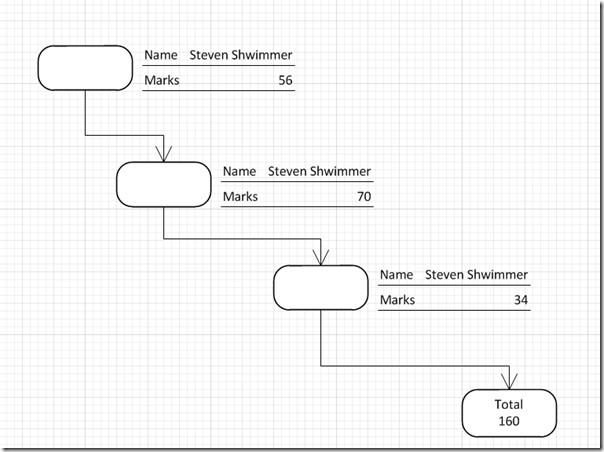
Gehen Sie zu den Optionen der Symbolleiste für den Schnellzugriff und klicken Sie auf Weitere Befehle.
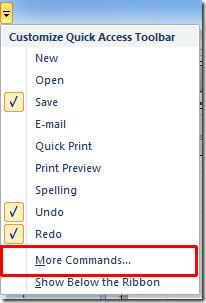
Sie gelangen zum Dialogfeld „Visio-Optionen“ . Klicken Sie im rechten Bereich unter „Befehle auswählen“ auf die Dropdown-Schaltfläche . Klicken Sie auf „Alle Befehle“ , um alle Befehle anzuzeigen. Scrollen Sie nun in der Liste nach unten und suchen Sie den Befehl „Eckenrundung“ . Wählen Sie ihn aus und klicken Sie auf „Hinzufügen“ (>>), um ihn in der Symbolleiste für den Schnellzugriff anzuzeigen. Klicken Sie nach dem Hinzufügen auf „OK“.
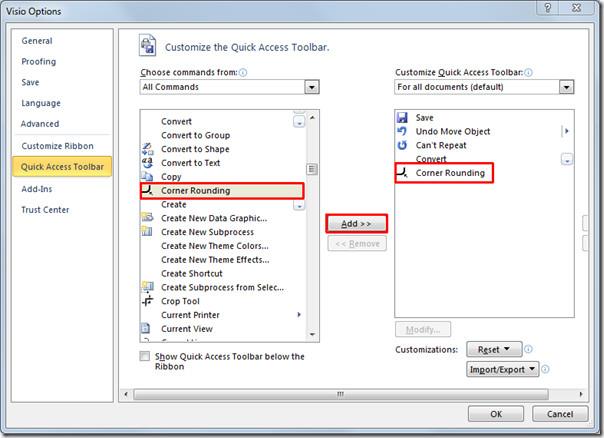
Sie sehen die Schaltfläche „Eckenrundung“ in der Symbolleiste für den Schnellzugriff. Wählen Sie nun die Form im Diagramm aus und klicken Sie auf die Schaltfläche „Eckenrundung“.
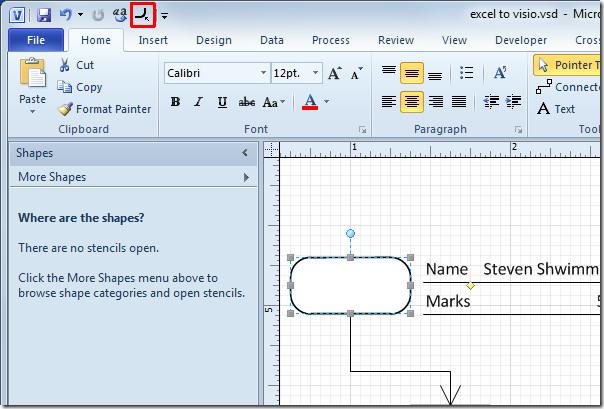
Das Dialogfeld „Eckenrundung“ wird angezeigt. Wählen Sie den Rundungsstil aus. Hier können Sie die Ecken auch durch Eingabe des Rundungswerts formen. Klicken Sie auf „OK“, um fortzufahren.
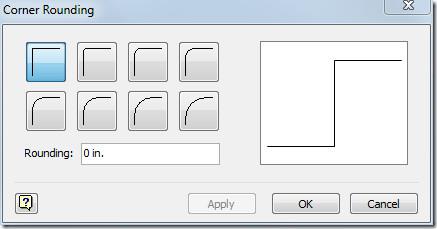
Dadurch wird die Ecke der Form sofort im angegebenen Stil geändert.
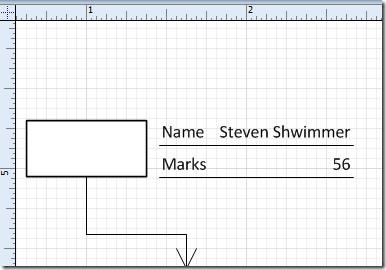
Wiederholen Sie den Vorgang, um die Ecken anderer Formen zu ändern. Wechseln Sie zum Dialogfeld „Eckenrundung“, geben Sie den Rundungsstil an und geben Sie den Rundungswert ein. So einfach ist das.
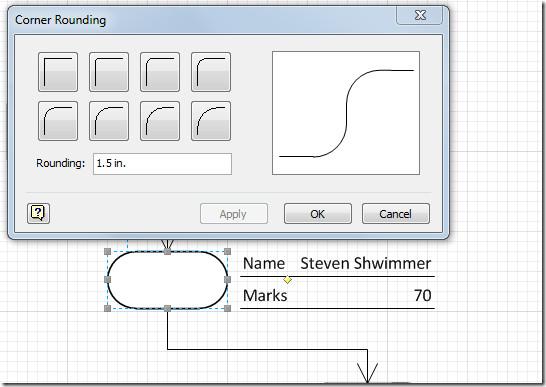
Es wäre äußerst vorteilhaft, Ihr wichtiges Dokument vor externen Quellen zu schützen. Manchmal wird es beim Schreiben eines Dokuments dringend notwendig,
Einer der Vorteile von relationalen Datenbankmanagementsystemen wie Access 2010 besteht darin, Tabellen und Beziehungen mit Einschränkungen einfach einzurichten, um
In MS Access gibt die IIF-Funktion einen Wert zurück, wenn eine angegebene Bedingung als WAHR ausgewertet wird, oder einen anderen Wert, wenn sie als FALSCH ausgewertet wird. IIF-Funktion
Diagramme und Grafiken sind eine großartige Möglichkeit, Ihre Daten darzustellen. Microsoft Excel 2010 bietet fast alle Diagrammtypen und erleichtert das Zeichnen, sodass
Der Abstand ist beim Erstellen von Dokumenten sehr wichtig, da er das Aussehen und die Präsentation des Dokuments beeinflusst. Sie können den Abstand einfach vergrößern oder verkleinern
Microsoft Office Suite-Apps bietet eine einfachste Möglichkeit, Ribbon, Tabs und Quick Access-Symbolleiste anzupassen, aber was ist, wenn Sie eine neue Kopie von installieren müssen
Die Durchführung verschiedener Operationen in Access ist nicht so einfach, da RDBMS (Relational Database Management System) spezifische Syntax und Einschränkungen erfordert
Fast jedes Dokument enthält Informationen wie: Versteckter Text, Objektinformationen, persönliche Informationen (identifizierende Informationen: Name des Autors) und andere
Diagramme sind eine der wichtigsten Funktionen in Excel, aber manchmal müssen Sie sie anders verwenden. Wir werden versuchen, ein vergleichendes Histogramm zu erstellen
Normalerweise pflegen wir die Daten in mehreren Arbeitsblättern, um die Daten für jede Instanz zu überprüfen und einzeln anzuzeigen, aber es wäre toll, alle zusammenzuführen




![Einstellungen für Menüband und Symbolleiste für den Schnellzugriff exportieren/importieren [Office 2010] Einstellungen für Menüband und Symbolleiste für den Schnellzugriff exportieren/importieren [Office 2010]](https://tips.webtech360.com/resources8/r252/image-8447-0829093801831.jpg)



